呼叫队列¶
呼叫队列是一种用于整理和路由来电的系统。当客户拨打企业电话,而所有客服人员都在忙碌时,呼叫队列会根据来电时间的先后顺序,将呼叫者依次排列。
来电者随后等待,直到被连接到下一个可用的客服代表。
建立呼叫队列系统可以减轻员工的压力,并帮助与客户建立品牌信任。许多公司使用呼叫队列来向客户设定预期,并在员工之间公平分配工作量。
本文件涵盖了配置呼叫队列(含高级设置)所需的流程,以及如何从Odoo数据库登录到呼叫队列。
另请参见
语音信箱/axivox/等待音乐
添加队列¶
要在 Axivox 中添加一个呼叫队列,请导航到 Axivox 管理控制台。在左侧菜单中,点击 队列。然后,点击 添加队列。这样会显示一个空白的 新队列 表单,其中包含需要填写的各种字段。
名称¶
一旦出现 新队列 页面,请输入 队列名称。
内部扩展¶
为队列选择一个 内部号码。这是数据库用户拨打以到达队列登录提示的号码。
策略¶
接下来是 策略 字段。此字段决定接收到的电话在该队列中的路由方式。
以下选项可在 策略 下拉菜单中选择:
呼叫所有可用代理
呼叫已等待时间最长的接线员
呼叫已接收最少电话的代理
呼叫随机代理
依次呼叫代理
按顺序依次拨打代理,从列表中的第一个开始
选择一种最符合公司需求的策略,以处理队列中的客户。
最大等待时间(秒)¶
在 最长等待时间(秒) 字段中,确定客户在进入语音信箱或在拨号计划中被引导至的其他位置之前,在队列中最长的等待时间。输入一个以秒为单位的时间。
坐席最大振铃时长¶
在 代理电话最长响铃时间 字段中,确定单个代理的电话最长响铃时间,之后将转至其他代理或进入拨号计划的下一步。请输入以秒为单位的时间。
另请参见
有关拨号计划的更多信息,请访问:
拨号计划基础
高级拨号计划
添加代理人员¶
在 新建队列 表单中的最后两个字段涉及添加代理。添加 静态代理 和 动态代理 是两种预配置的方法,用于在配置过程中将代理添加到电话队列中。
静态代理¶
当添加 静态代理 时,这些代理会自动加入队列,无需登录即可接收来电。
动态代理¶
当添加 动态代理 时,这些代理可以登录到此队列。它们 不会 自动登录,且 必须 登录才能接收来电。
请确保点击 保存,并在右上角点击 应用更改 以在生产环境中实施更改。
代理连接¶
客服代表可以通过三种方式连接到 Axivox 呼叫队列:
动态代理会自动连接。
管理员通过 Axivox 管理控制台 登录特定代理。
代理通过 VoIP 仪表板与 Odoo 中的队列连接。
另请参见
请参阅在 Axivox 管理控制台 中设置 动态代理 的文档。
通过 Axivox 队列连接¶
在完成呼叫队列的初始配置并保存和应用更改后,经理可以登录到 Axivox 管理控制台,并手动将动态代理连接到队列。
要连接代理,请点击左侧栏中的 队列。这样会显示 队列 仪表板,其中包含几个不同的列:
名称: 队列的名称。
分机号:要拨号以接入队列的分机号码。
代理连接: 拨号以登录到队列的号码。
代理断开连接:拨打此号码以从队列中注销。
已连接的代理: 连接到队列的代理名称。
以下按钮也在 队列 仪表板上可用:
连接代理: 手动将代理连接到队列。
报表:对队列运行报表。
删除: 删除队列。
编辑:修改队列的设置。
当代理连接到队列中,或正在与客户通话时,他们将显示在 已连接代理 列下。
如果它们是静态代理,它们**始终**会显示为已连接。
通过点击标有“联系代理”的橙色按钮来连接代理。然后,从下拉菜单中选择所需的代理名称,再点击 连接。
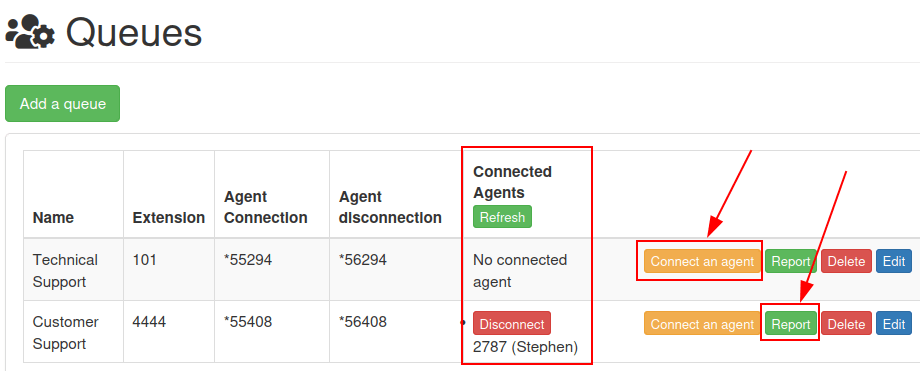
报告¶
点击 报告 以查看特定队列的报表,了解谁在何时连接,以及队列中进来的和出去的电话呼叫情况。当点击绿色的 报告 按钮时,此信息会在单独的 队列报告 页面上展示。
报表可以通过 期间 字段按日期进行自定义,并在 从 和 到 字段中进行指定。信息可以按 事件类型 和 电话号码 进行分类。
当输入了自定义配置后,单击 应用。
每个报表都可以通过 导出为 CSV 按钮导出为 CSV(逗号分隔值) 文件,以便进一步使用和分析。
当点击 事件类型 字段时,会弹出一个下拉菜单,包含以下选项:
来电者已挂断
代理正在连接
代理正在断开连接
通话已终止(代理挂断)
通话已终止(主叫方挂断)
来电者已连接至客服代表。
有人正在进入队列
呼叫者退出队列(未连接坐席)
呼叫者退出队列(超时)
没有人接听
没有人接听,来电者挂断
调拨
盲转接
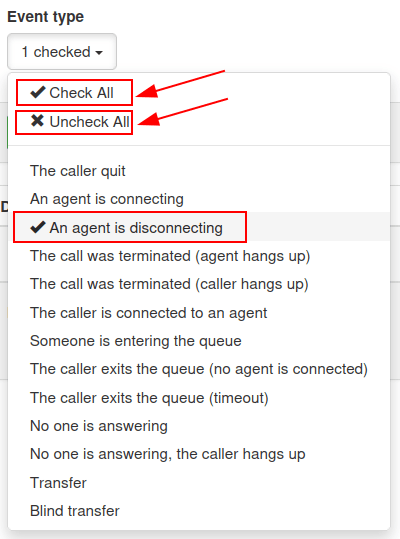
从 事件类型 下拉菜单中可以选择的选项数量没有限制。
点击 全选 会从下拉菜单中选择所有可用选项,点击 取消全选 会从下拉菜单中取消所有选择。
要选择一个具体的 事件类型,请单击下拉菜单中的所需选项。
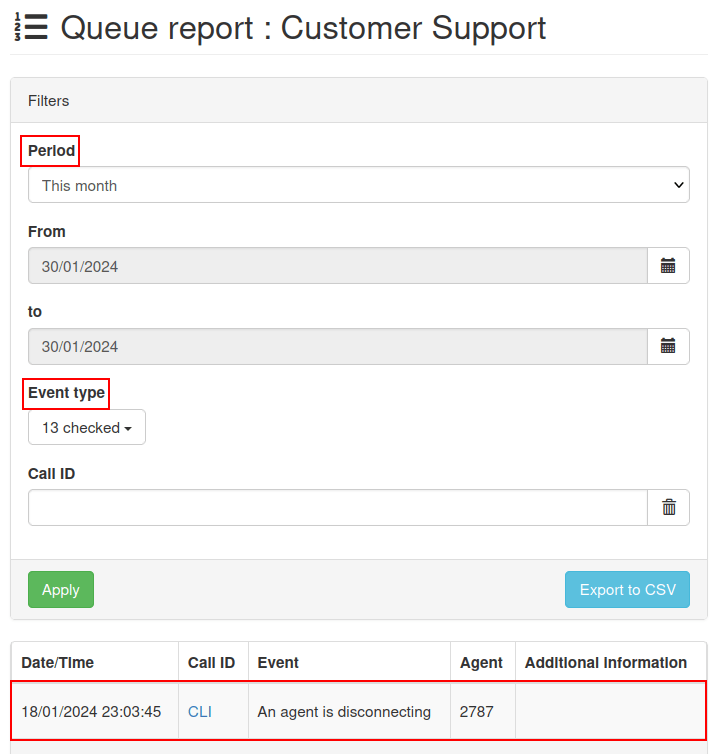
连接到 Odoo 队列¶
动态代理可以从 Odoo 的 VoIP 小部件手动连接到 Axivox 电话队列,前提是已在 Odoo 中为该用户配置了 VoIP 应用。
要访问 Odoo 的 VoIP 模块,请点击屏幕右上角的 ☎️ (电话) 图标,从 Odoo 中的任何窗口均可操作。
另请参见
如需了解有关 Odoo VoIP 小部件的更多信息,请参阅此文档: VoIP 控件
要让代理连接到呼叫队列,只需拨打 代理连接 号码,并在 VoIP 小部件中点击绿色的通话按钮 📞 (电话) 图标。然后,代理会听到一段两秒钟的提示音,表示代理已登录。通话将自动结束(断开连接)。
要查看通话队列中的连接代理,请导航到 Axivox 管理控制台,并点击左侧栏中的 队列。
然后,点击 Connected agents 列顶部的绿色 刷新 按钮。当前已连接到队列的任何代理(静态或动态)都会显示在他们登录的队列旁边的列中。
要退出队列,请打开 Odoo VoIP 模块,拨号 坐席断开 号码,并按下绿色通话按钮 📞 (电话) 图标。几秒钟后,系统会播放一条简短的提示信息,之后坐席将从队列中断开。
要手动将动态代理从通话队列中注销,请导航到 Axivox 管理控制台,并点击左侧栏中的 队列。然后,点击 已连接代理 列顶部的绿色 刷新 按钮。
要手动断开代理人的连接,请点击红色的 断开 按钮,他们将立即被断开连接。这在代理人忘记在一天结束时登出的情况下非常有用。